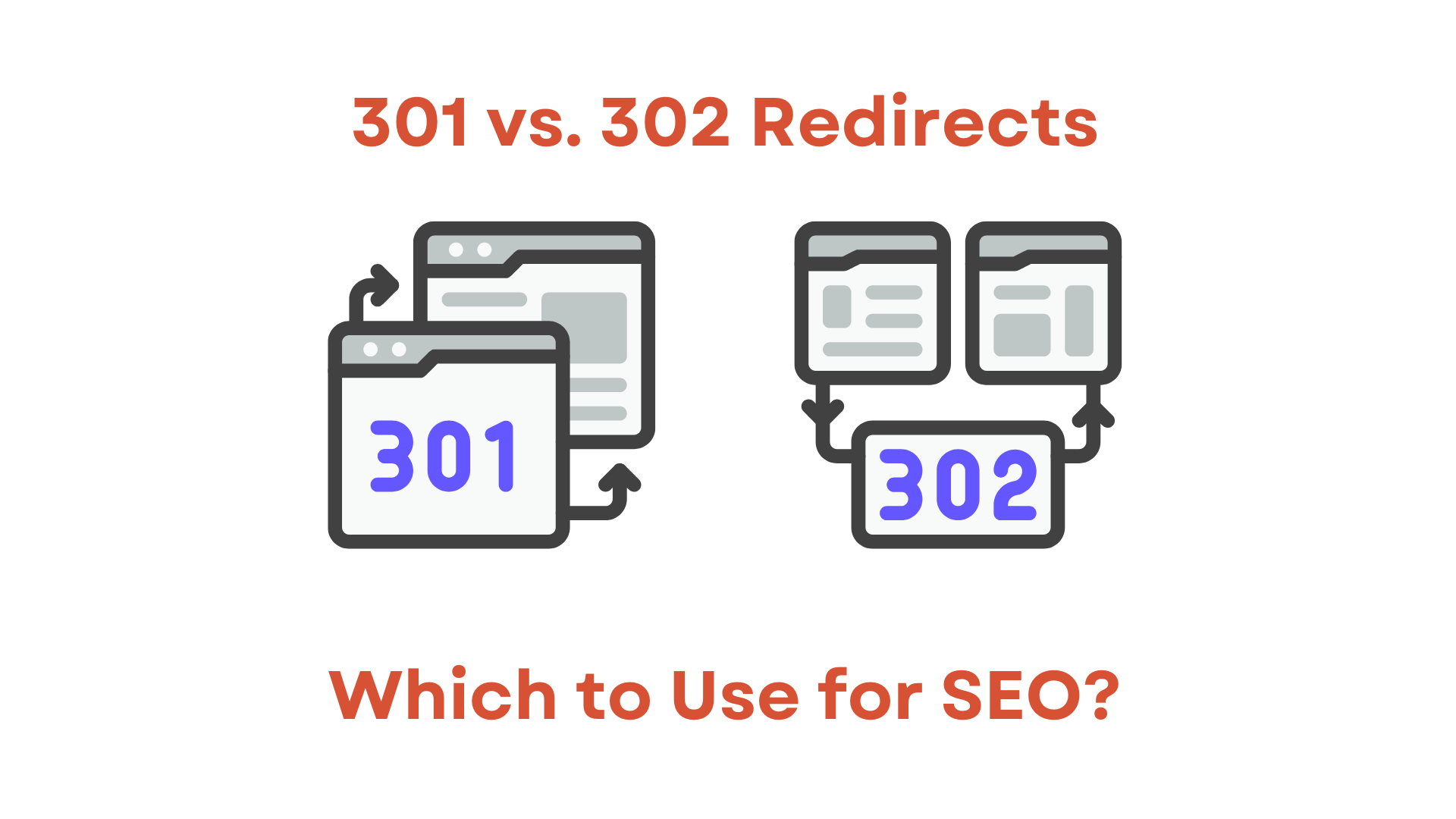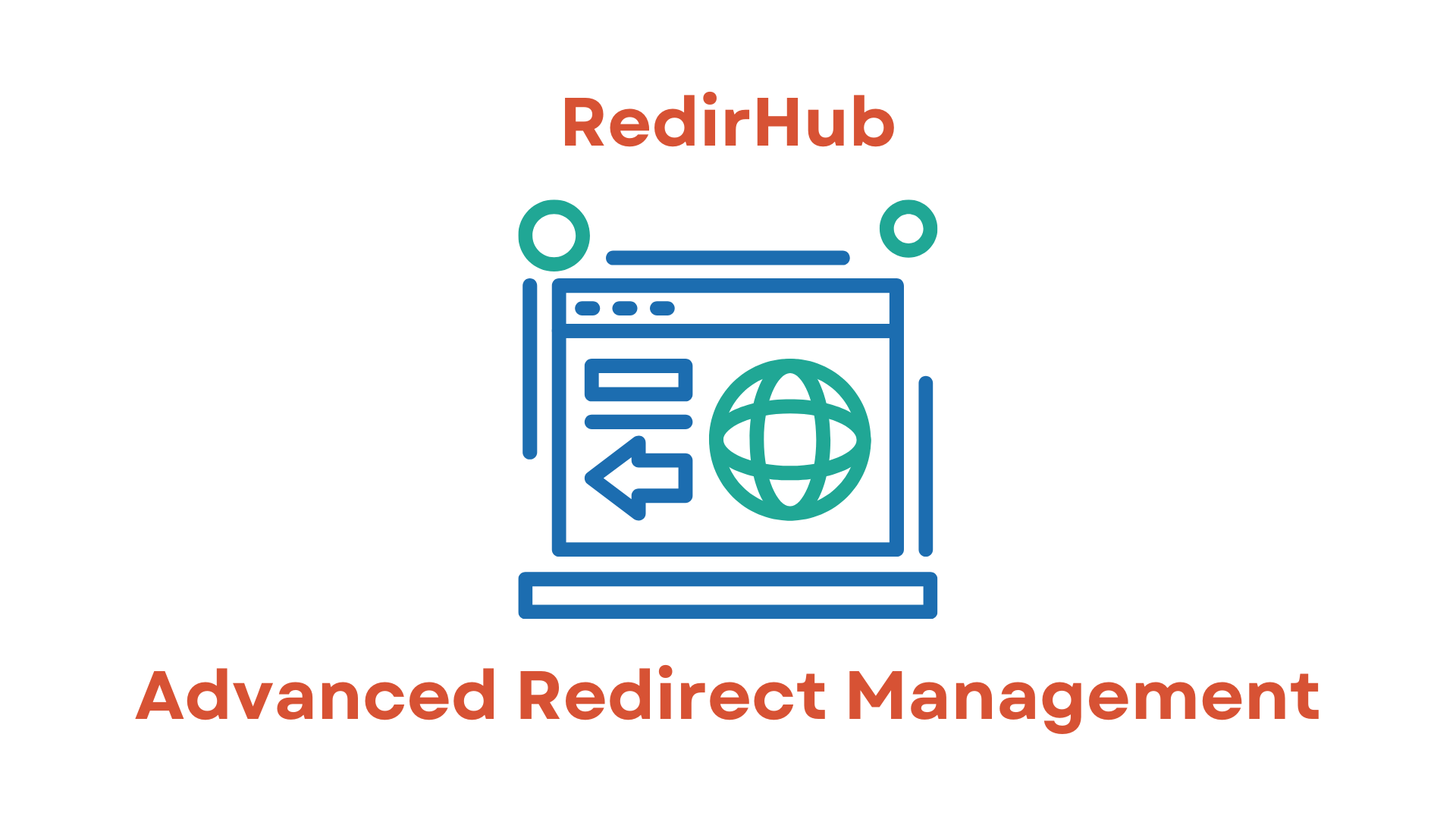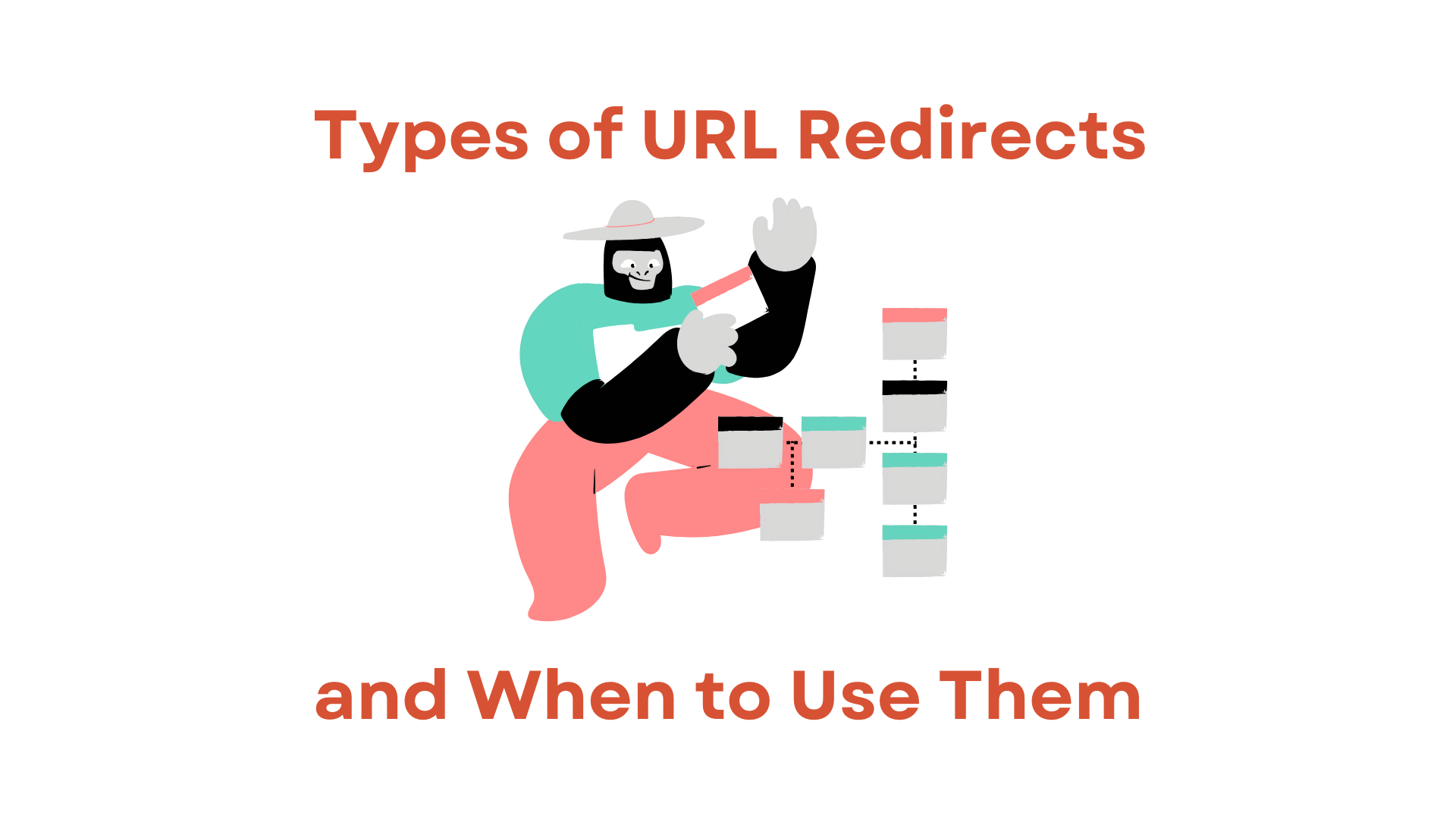Wenn Sie Ihre Domain weiterleiten möchten, bietet Network Solutions grundlegende Unterstützung. Es fehlen jedoch wesentliche Funktionen wie HTTPS und Analysen.
Wenn Sie eine Weiterleitung bei Network Solutions einrichten, müssen Sie die Sicherheit beider Domains selbst verwalten, da es keine automatische Installation eines SSL-Zertifikats gibt. Dies kann zu SSL-Fehlern führen, wenn die Domain über HTTPS besucht wird.
Wie sichern Sie Ihre Website mit HTTPS, wenn Sie Network Solutions verwenden?
RedirHub kann dies mühelos erledigen. RedirHub installiert und verwaltet automatisch die SSL-Zertifikate auf Ihrer Website, sodass Ihre Sicherheit stets auf dem neuesten Stand ist. Außerdem wird mit RedirHub das Weiterleiten Ihrer Apex-Domain zur www-Version Ihrer Domain in wenigen Klicks erledigt.
Befolgen Sie diese Schritte, um dies einzurichten:
Schritt 1: Erstellen Sie ein RedirHub-Konto
Beginnen Sie mit der Erstellung eines Kontos: RedirHub Registrierung.
Schritt 2: Fügen Sie Ihre Domain zu RedirHub hinzu
Fügen Sie die Domain hinzu, die Sie umleiten möchten. In unserem Beispiel haben wir eine Domain mit Network Solutions ‘redirhub-example-network-solutions.xyz’. Fügen Sie die Domain in das Feld ‘Umleitung von’ ein. Wir empfehlen, sowohl die www- als auch die Apex- (non-www) Versionen hinzuzufügen.
[Bild]
Schritt 3: Navigieren Sie zu Network Solutions
Um das Umleiten über RedirHub zu ermöglichen, müssen wir eine einmalige DNS-Änderung bei Network Solutions vornehmen.
Melden Sie sich mit Ihren Network Solutions Anmeldeinformationen an und klicken Sie in Ihrem Dashboard auf ‘Domain Name’.
[Bild]
Klicken Sie auf ‘Erweiterte Tools’, um dieses Panel zu öffnen.
[Bild]
Entfernen Sie bestehendes Web-Forwarding (optional)
Wenn Sie Web-Weiterleitung bereits aktiviert haben, entfernen Sie sie zuerst.
Klicken Sie auf ‘Verwalten’ neben der Web-Weiterleitung.
[Bild]
Klicken Sie auf das ‘Stiftsymbol’.
[Bild]
Klicken Sie auf ‘Löschen’ und bestätigen Sie Ihre Aktion, indem Sie auf ‘Löschen’ klicken.
[Bild]
Speichern Sie Ihre Änderungen, indem Sie auf ‘Speichern’ klicken.
[Bild]
Schritt 4: Ändern des DNS
Wir sind nun bereit, die DNS zu ändern. Klicken Sie im Bereich Erweiterte Tools auf ‘Verwalten’ neben den erweiterten DNS-Einträgen.
[Bild]
Sie sehen einen Bildschirm, der ungefähr so aussieht. Die definierten Einträge können unterschiedlich sein.
[Bild]
Stellen Sie sicher, dass alle bestehenden A-Records für ‘www’ und ‘@’ entfernt werden, bevor Sie die korrekten DNS-Einträge hinzufügen.
Fügen Sie dann die folgenden Einträge hinzu:
Eintrag mit Typ ‘A’ Name ‘@’ und Wert ‘89.106.200.1’
Datensatz mit Typ ‘CNAME’ Name ‘www’ und Wert ‘edge.redirhub.com’
Ihr Bildschirm sollte jetzt so aussehen:
[Bild]
Schritt 5: DNS-Verifizierung in RedirHub
Die DNS-Änderungen wurden vorgenommen! Dies kann einige Zeit in Anspruch nehmen, um sich zu verbreiten. In den meisten Fällen sollte es innerhalb weniger Stunden abgeschlossen sein, abhängig von der TTL, die für diese Einträge festgelegt wurde.
RedirHub wird automatisch weiterhin die DNS-Einträge überprüfen. Sobald diese als korrekt erkannt werden, wird automatisch ein SSL-Zertifikat angefordert und installiert.
[Bild]
Abschluss: RedirHub ist jetzt mit automatischem HTTPS eingerichtet!
Alles ist bereit! Sie haben RedirHub erfolgreich mit Network Solutions eingerichtet. Ihre Domain unterstützt jetzt vollständiges HTTPS und wird über RedirHub umgeleitet. Das bedeutet, dass alle Ihre URLs automatisch zur HTTPS-Version Ihrer Website umgeleitet werden. Alle Ihre SSL-Zertifikate werden automatisch erneuert, um sicherzustellen, dass die Sicherheit Ihrer Website immer auf dem neuesten Stand ist!
Optional: Leiten Sie alle Seiten zur Apex- oder www-Version Ihrer Website weiter
Nachdem Sie alles eingerichtet haben, sollten Sie in Erwägung ziehen, Ihre Umleitungen zu optimieren. Sie können alle Seiten von Ihrer Apex-Domain (auch bekannt als nackte oder Root-Domain) zur www-Version Ihrer Domain umleiten oder umgekehrt. Für weitere Details besuchen Sie bitte unsere Support-Seite.
Wenn Sie unseren Dienst hilfreich finden, ziehen Sie in Betracht, eines unserer kostenpflichtigen Pläne zu abonnieren, um uns zu unterstützen!